- Az Android nem fog bekapcsolni
- Halott Android belső memória
- Fekete képernyő Samsung
- Víz sérült Android
- Tartsa újra a Samsung újraindítását
- Elakadt a Samsung embléma
- Vírus fertőzött Android
- Crashed Android
- A törött képernyő Android feloldása
- WhatsApp helyreállítás a törött Samsung számára
- Helyezze vissza a SnapChat fotókat a Broken Android-ról
- Fagyasztott Android
Törött Android Data Recovery: Fix egy Bricked Android készülék
 általa megosztva Boey Wong / 28. december 2020. 09:00
általa megosztva Boey Wong / 28. december 2020. 09:00Ha egy gyökeres Android-telefont vagy egyéni ROM-ot futtató táblagépet használ, akkor különös figyelmet kell fordítania a készülék megragadásának veszélyére. Ezen kívül sok más ok is vezethet egy bricked Android készülékhez, beleértve a következőket:
- A rosszindulatú szoftverek tönkretehetik a készüléket.
- A megszakítás az Android operációs rendszer frissítése közben is a fő oka.
- Hibás firmware vagy hibás firmware telepítése rossz hardveren.
- Egy egyedi ROM, amely nem kompatibilis az eszköz típusával.
- Néhány hiba a teljes adattörlőből, a gyári alaphelyzetbe állításból, a gyorsítótár törlésből az egyéni ROM-mal történő villogás után.
- Sérült rendszerbetöltő: a rendszerbetöltő tartalmazza a készülék indításához szükséges fájlokat. Ha megsérül, a telefon nem tud elindulni.


Útmutató
1. Mi a Bricking?
A blokkolás olyan állapot, amikor Android-eszköze nem tud normálisan bekapcsolni vagy elindulni. Az eszköz beszorulhat a rendszerindítási hurokba, a gyártó logójába, a halál fekete vagy fehér képernyőjébe, vagy úgysem kapcsol be.
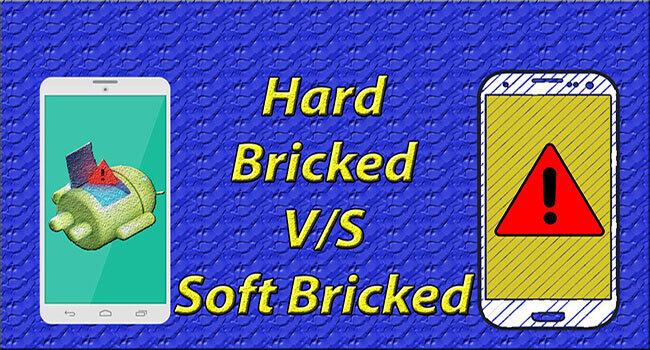
Kétféle típusú bricking van: lágy bricking és a kemény bricking.
Könnyebb a lágy téglából épített telefon vagy tablet helyreállítása, mert a készülék nem teljesen beindítható, és az üdvözlő logóra lóg.
Ezzel ellentétben a kemény bricking teljesen halottnak és eltűntnek tekinthető, mivel a készülék nem hajlandó teljesen bekapcsolni.
2. Egy egyszerű módszer a puha téglalapú Android telefon javításához
Nagyon ajánlunk FoneLab törött Android telefonadatok kinyerése szoftver, a világ első osztályú Android-eszköze minden elromlott Android-eszköztől Önnek. Ez a segédprogram megoldja a puha tégla problémát, és probléma nélkül rendbe hozza Android telefonját.
Sőt, ezzel egy időben visszakapja az adatait. A szoftver szinte az összes Samsung modellhez működik a legjobban, mint például a Samsung Galaxy S, a Samsung Galaxy Note, a Samsung Galaxy Tab stb.
Rögzítse a fagyasztott, összeomlott, fekete-képernyős vagy képernyőzárral ellátott Android rendszert normálra, vagy állítsa vissza az adatokat a törött Android-telefonról vagy az SD-kártyáról.
- Javítsuk ki az Android letiltott problémáit, és helyreállítsuk az adatokat a telefonról.
- A partnerek, üzenetek, WhatsApp, fotók stb. Kivonása törött androideszközből vagy memóriakártyáról.
- Az Android telefon és az SD kártya adatai elérhetők.
1. Főbb Jellemzői:
- Rögzítse fagyasztott, összeomlott, fekete képernyőjét, vírusfertőzött vagy képernyőzárolt Android rendszerét normál állapotba.
- Kapcsolat, üzenetek, hívásnaplók, WhatsApp, fényképek stb.
- Szabadon letöltheti és megtekintheti a saját számítógépén található fájlokat.
- Támogatás a Samsung Galaxy S, a Samsung Galaxy Note stb.
2. Hogyan használjuk a FoneLab Broken Android telefonadatok kivonását
1 lépésTöltse le és telepítse a szoftvert a számítógépre a fenti hivatkozással. Ezután a program automatikusan elindul, amikor elkészül. Választ Broken Android Phone Data Extraction a felületen.

2 lépésCsatlakoztassa az Android készüléket a számítógéphez USB-kábellel. Kattints Rajt ha nem adhat meg jelszót, vagy nem érheti meg a képernyőt. A lágy tégla esetében kattintson a gombra Fix eszköz.

3 lépésA kezelőfelületen válassza ki az Android-telefon vagy tablet készülék nevét és modelljét. Kattints megerősít utána.

4 lépésKövesse a képernyőn megjelenő utasításokat, hogy az Android készüléke letöltse a letöltési módot: kapcsolja ki a telefont - nyomja meg és tartsa lenyomva a gombot hangerő le + Kezdőlap + Power gomb együtt - nyomja meg a kötet Up gombot, majd kattintson a Rajt gombot.

5 lépésA program letölti a helyreállítási csomagot, majd javítja a törött Android rendszert. Miután elkészült, navigálhat Android Data Recovery az Android-adatok, beleértve a törölt fájlokat is, eléréséhez és beolvasásához.
6 lépésElőnézet és jelölés a helyreállítandó elemekről, és kattintson a gombra Meggyógyul menteni őket a számítógépre.
3. Egyéb megoldások a puha tégla megoldásához
1 oldat:
Vegye ki az akkumulátort a készülékből és állítsa vissza a telefont Power gombot 10 másodpercig.
2 oldat:
Helyezze Android-készülékét helyreállítási módba. A helyreállítási módba való belépés módja eltér a különböző modellektől. De először megpróbálhatja a három gombot együtt: Kezdőlap, Power, kötet Up. Ezután indítsa újra a rendszert, hogy megjavítsa.

Kérjük, vegye figyelembe, hogy a választás után Adatok törlése / gyári visszaállítás, az összes tartalom és beállítás törlődik, így megpróbálhatod törölni a gyorsítótárat az elején.
3 oldat:
Hozd az Android készülékedet a javítási központba, hogy helyreállítsd, vagy vegyél egy újat.
Rögzítse a fagyasztott, összeomlott, fekete-képernyős vagy képernyőzárral ellátott Android rendszert normálra, vagy állítsa vissza az adatokat a törött Android-telefonról vagy az SD-kártyáról.
- Javítsuk ki az Android letiltott problémáit, és helyreállítsuk az adatokat a telefonról.
- A partnerek, üzenetek, WhatsApp, fotók stb. Kivonása törött androideszközből vagy memóriakártyáról.
- Az Android telefon és az SD kártya adatai elérhetők.
Lépjen kapcsolatba velünk bármilyen segítségért
Kérjük, forduljon támogatási csapatunkhoz: support@fonelab.com ha a program listájában nincs eszköz típusa, vagy ha kérdése merülne fel a szoftver használatakor a tégla kérdésének javításához. Őszintén megteszünk minden tőlünk telhetőt, hogy a lehető leghamarabb kezeljük a problémát.
